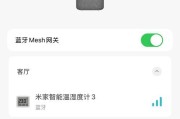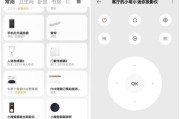随着智能电视技术的飞速发展,人们越来越渴望获得更加便捷的娱乐体验。投屏功能的实现,不仅能够增加家庭娱乐的互动性,还能扩展电视的使用场景。如果您是创维智屏电视的用户,想要了解如何进行投屏,本文将详细指导您完成这一过程,并介绍所需的设备。
创维智屏电视投屏的重要性
投屏技术可以让您的手机、平板电脑或笔记本电脑屏幕上的内容轻松展示到创维智屏电视上。无论是观赏高清电影、分享照片、演示工作汇报还是进行游戏娱乐,投屏都能给您带来更震撼的视觉体验。了解如何实现创维智屏电视的投屏功能,能够大大提升您在家庭生活中的娱乐品质。
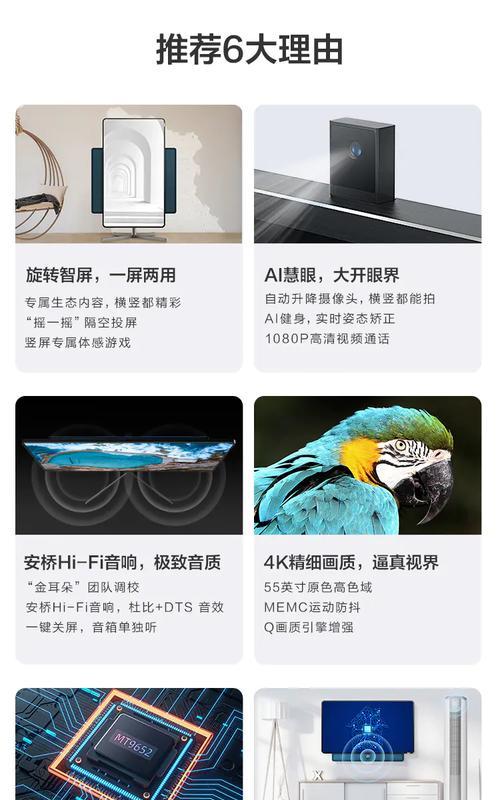
步骤一:准备必要的投屏设备
要在创维智屏电视上实现投屏,需要以下设备:
创维智屏电视:确保您的电视型号支持投屏功能。
投屏发射端设备:智能手机、平板电脑、笔记本电脑或其他支持屏幕镜像功能的设备。
投屏接收端设备:如果电视不支持Miracast或AirPlay等协议,可能需要额外的设备如GoogleChromecast、AppleTV等。
无线网络:确保您的电视和投屏发射端设备连接到同一个无线网络,以保证数据传输的顺畅。

步骤二:开启创维智屏电视的投屏功能
以下是开启创维智屏电视投屏功能的一般步骤:
1.确认电视支持的投屏协议:您需要确认您的创维智屏电视支持哪些投屏协议,如Miracast、AirPlay或DLNA等。
2.启动电视的投屏功能:在电视的设置中找到网络或连接设置,选择启用Miracast、AirPlay或DLNA选项。
3.开启无线显示模式:在您的投屏发射端设备上,进入设置找到无线显示或屏幕镜像选项并开启。

步骤三:使用不同设备进行投屏操作
从Android设备投屏
1.连接到相同的Wi-Fi网络:确保您的Android设备和创维智屏电视连接到同一个无线网络。
2.打开手机设置:在设置菜单中,选择“连接与共享”或“网络与互联网”。
3.寻找投屏功能并启动:选择“无线显示”或“投屏”功能并搜索可用设备。
4.连接到您的电视:在找到的设备列表中选择您的创维智屏电视,完成连接。
从iOS设备投屏
1.启用屏幕镜像:在您的iOS设备的控制中心向上滑动,点击屏幕镜像图标。
2.选择您的电视:在弹出的设备列表中选择您的创维智屏电视。
3.进行投屏:点击所选电视后,设备将开始投屏。
使用第三方设备进行投屏
如果您的电视不支持直接投屏,可以使用以下设备:
GoogleChromecast:将Chromecast连接到电视的HDMI端口,通过WiFi网络设置好后,即可使用相应的手机或电脑应用进行投屏。
AppleTV:将AppleTV连接到电视和电源,通过无线网络与您的iOS设备进行配对,使用AirPlay进行投屏。
常见问题解答
问:我的创维智屏电视不支持Miracast或AirPlay,怎么办?
答:您可以选择购买GoogleChromecast或AppleTV等第三方设备,这些设备可以连接到您的电视,通过它们支持的协议实现投屏功能。
问:投屏时出现卡顿,如何解决?
答:请检查以下几个方面:确认网络速度是否足够,尽量使用5GHz的Wi-Fi网络;降低发射端设备屏幕分辨率;关闭其他网络占用较大的应用程序;确保电视和发射端设备都在良好的网络信号范围内。
问:每次都要手动投屏吗?能否快速实现连接?
答:一旦您设置了默认的投屏设备,之后的投屏过程将会更加便捷。在一些支持快速投屏的设备上,只需一次简单的配对过程,之后即可实现快速连接。
结语
通过本文的详细指导,您应该已经掌握了如何在创维智屏电视上实现投屏功能的基本步骤和技巧。无论是观看视频、分享照片还是进行游戏,投屏都将成为您日常生活中不可或缺的一部分。根据本文提供的方法,尝试在您的创维智屏电视上体验一次轻松的投屏过程,享受无与伦比的家庭娱乐体验。
标签: #电视